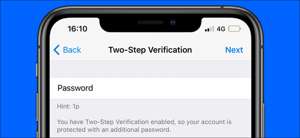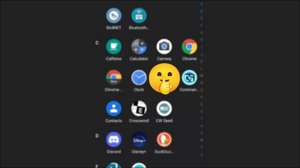Explorador de arquivos é uma parte essencial do Windows 11 que ajuda você a gerenciar seus arquivos e pastas. Mas, se não é preso à sua barra de tarefas , nem sempre é óbvio como lançá-lo. Aqui estão cinco maneiras fáceis de iniciar o File Explorer no Windows 11.
A maneira mais rápida: pressione Windows + E
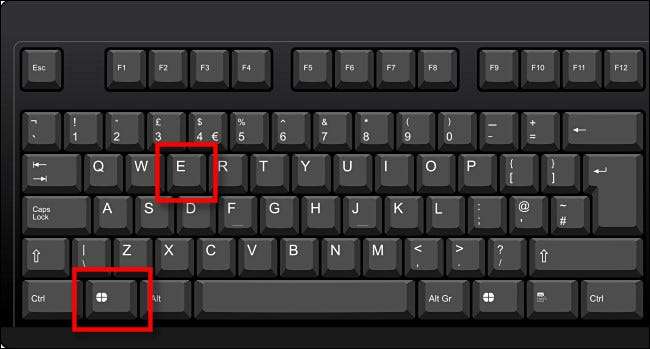
A qualquer momento usando o seu PC, pressione a tecla Windows e a tecla "E" juntos e uma janela do Explorador de arquivo aparecerá imediatamente. Não se pode ficar mais fácil do que isso! Este atalho também funciona no Windows 10 e estende todo o caminho de volta ao Windows 95.
RELACIONADO: Como abrir o File Explorer com um atalho de teclado no Windows 10
Clique com o botão direito do mouse em Iniciar ou pressione Windows + X

Se você clicar com o botão direito do mouse no botão Iniciar em sua barra de tarefas (ou pressione Windows + X no teclado), um oculto Menu "Usuário" vai aparecer. Selecione "Arquivo Explorer" na lista e o File Explorer será aberto.
RELACIONADO: Como editar o menu Win + X no Windows 8 e 10
Pesquise no menu Iniciar

Você também pode encontrar o arquivo Explorer no menu Iniciar. Para fazer isso, clique no botão Iniciar na barra de tarefas e digite "File Explorer" no teclado. Quando você vê o resultado "Arquivo Explorer", clique em seu ícone ou simplesmente pressione ENTER e o File Explorer será iniciado.
Use o prompt de comando ou a caixa de execução
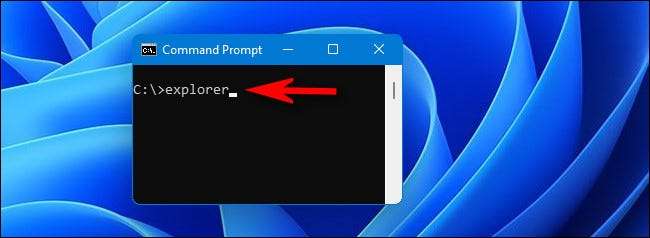
Você também pode abrir o File Explorer na linha de comando. Depois de Abrindo um prompt de comando , digite "explorer.exe" ou apenas "Explorer" e pressione Enter. Uma janela do Explorer File será aberta ao seu local "Este PC". O mesmo truque funciona se você digitar "explorer.exe" na caixa do Windows + R "Executar".
RELACIONADO: 10 maneiras de abrir o prompt de comando no Windows 10
Adicionar um atalho de menu Iniciar especial
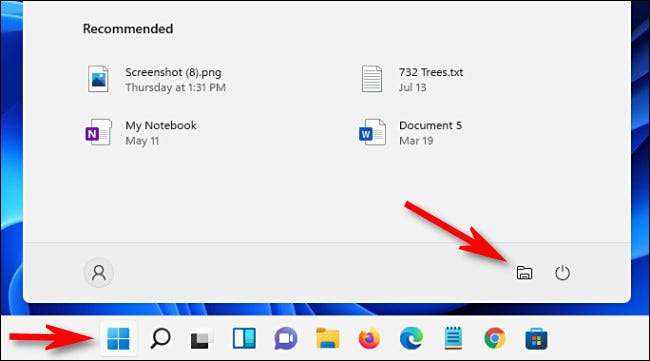
No Windows 11, você pode Adicione um atalho especial ao arquivo Explorer que vive no seu menu inicial. Para fazer isso, abra as configurações do Windows (pressione Windows + i) e, em seguida, navegue para Personalização e GT; Iniciar e GT; Pastas. Na tela de pastas, vira o interruptor ao lado "Arquivo Explorer" para "On".
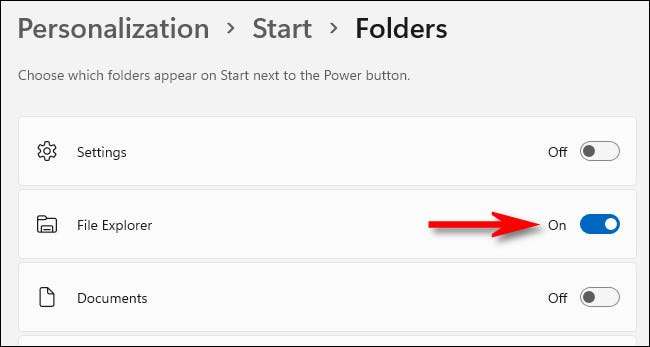
Na próxima vez que você abra o início, verá um pequeno ícone de explorador de arquivo delineado ao lado do ícone de energia na parte inferior do menu. Clique nele e o File Explorer será aberto. Explorando feliz!
RELACIONADO: Como adicionar atalhos de pastas ao menu Iniciar no Windows 11